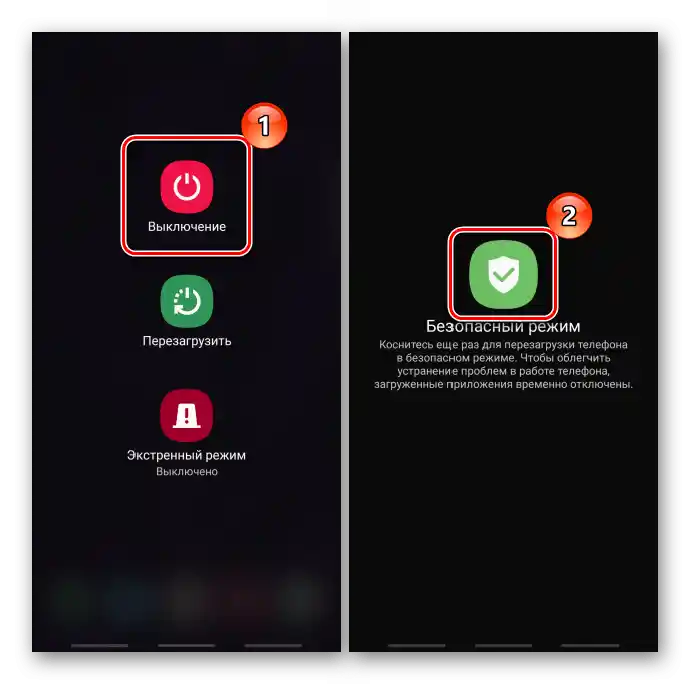المحتوى:
معلومات هامة
إذا لم يعمل الصوت عند مشاهدة ملفات الفيديو على جهاز يعمل بنظام أندرويد، أولاً، أعد تشغيل الهاتف الذكي.
اقرأ أيضًا: طرق إعادة تشغيل جهاز أندرويد
إذا أمكن، قم بتشغيل الفيديو على جهاز محمول آخر أو كمبيوتر. إذا لم يكن هناك صوت، فمن المحتمل أن تكون المشكلة في الملف نفسه.
عند توصيل سماعة سلكية، يحدث فصل في الاتصال الذي ينقل الصوت إلى السماعة. تحقق بعناية من المنفذ المعني، يجب ألا يكون هناك أي أشياء غريبة فيه.
الطريقة 1: تحديث أندرويد
تأكد من أن الجهاز يحتوي على أحدث إصدار من نظام التشغيل أندرويد، خاصة إذا كانت مشكلة عدم وجود صوت في الفيديو ليست المشكلة الوحيدة الملحوظة أثناء الاستخدام. تم كتابة كيفية التحقق من وجود تحديثات، وكذلك كيفية تحميلها، في مقال منفصل على موقعنا.
لمزيد من المعلومات: كيفية تحديث أندرويد
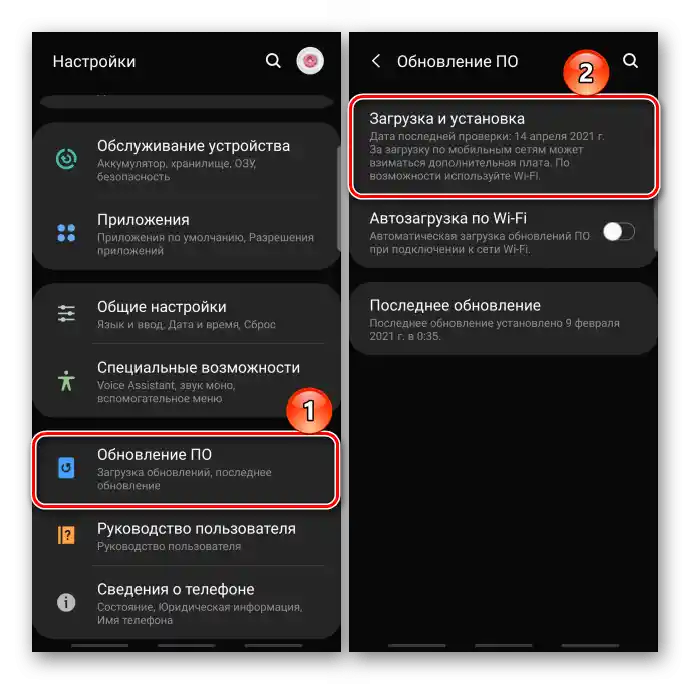
الطريقة 2: إعداد الصوت
قد يكون الصوت مغلقًا على مستوى النظام. للتحقق من ذلك، اضغط على "زر رفع الصوت" أثناء تشغيل الفيديو.
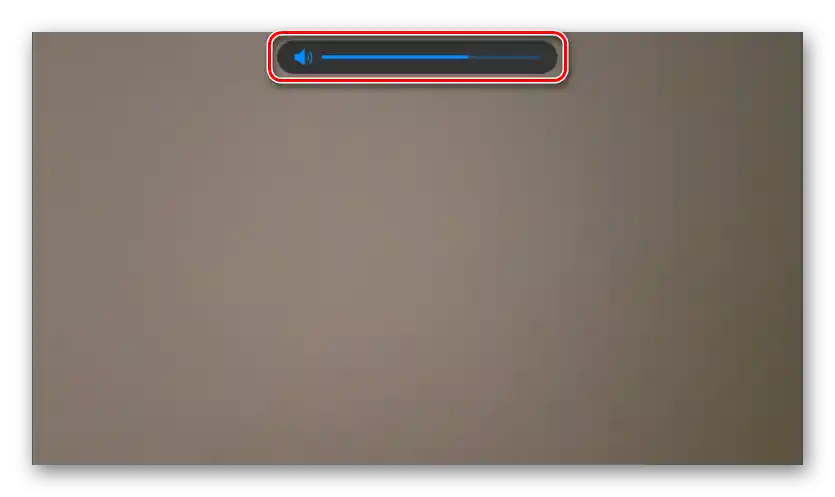
أو استخدم عناصر التحكم الخاصة بالمشغل نفسه. عادةً ما يتم زيادة الصوت عن طريق السحب لأعلى على الحافة اليمنى أو اليسرى من الشاشة.
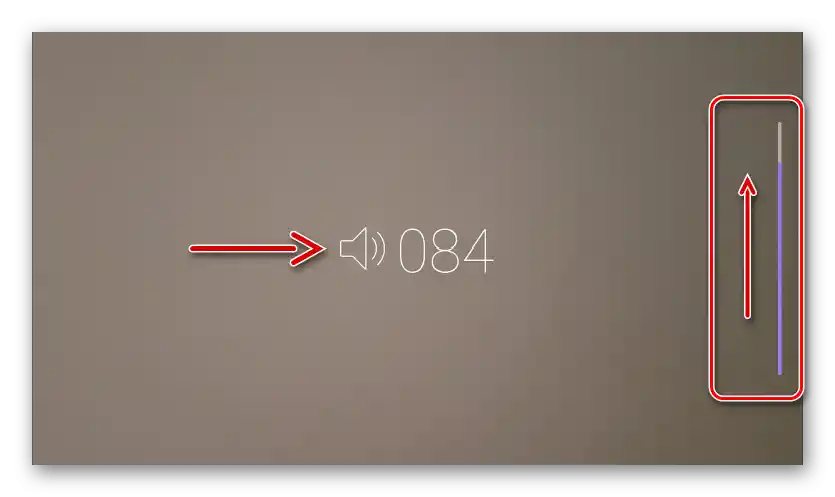
في بعض الأجهزة التي تعمل بنظام أندرويد، يمكن ضبط مستوى صوت أنواع مختلفة من الصوت بشكل منفصل - الإشعارات، نغمة الرنين، إلخ. إذا كان مستوى صوت تشغيل الوسائط مغلقًا تمامًا، فلن تعمل الإجراءات المذكورة أعلاه.دعونا نفهم كيفية استعادة الصوت للوسائط باستخدام مثال هاتف ذكي من شركة Samsung. نفتح "الإعدادات"، ننتقل إلى قسم "الأصوات والاهتزاز"، نضغط على "مستوى الصوت"
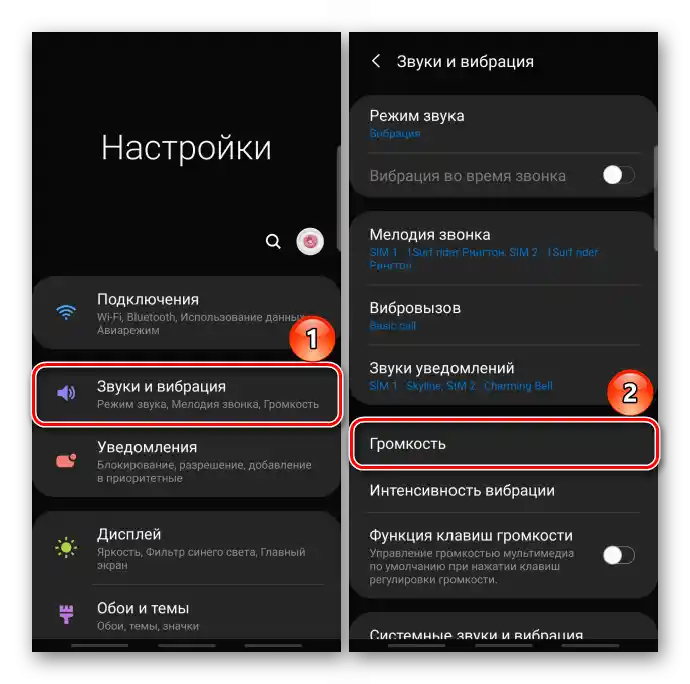
وفي خانة "الوسائط" نقوم بسحب شريط التمرير إلى اليمين.
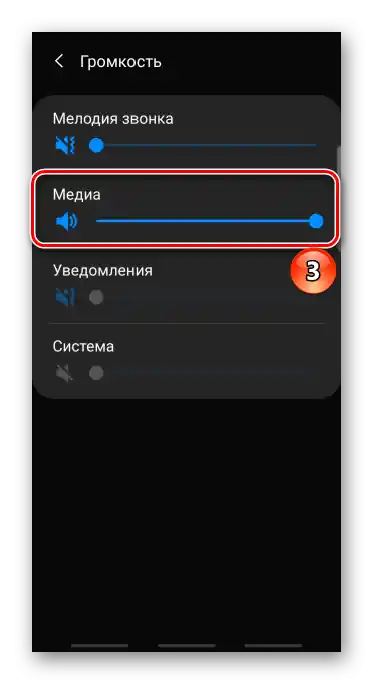
الطريقة 3: تحديث المشغل
قد لا يعمل مشغل الفيديو بشكل صحيح إذا كانت نسخته قديمة. يحدث هذا عادةً عندما يتم تعطيل التحديث التلقائي للبرامج المثبتة على الجهاز في إعدادات متجر Google Play، وينسى المستخدمون القيام بذلك يدويًا. في هذه الحالة، نفتح متجر التطبيقات، نضغط على أيقونة المستخدم، ننتقل إلى قسم "تطبيقاتي وألعابي"،
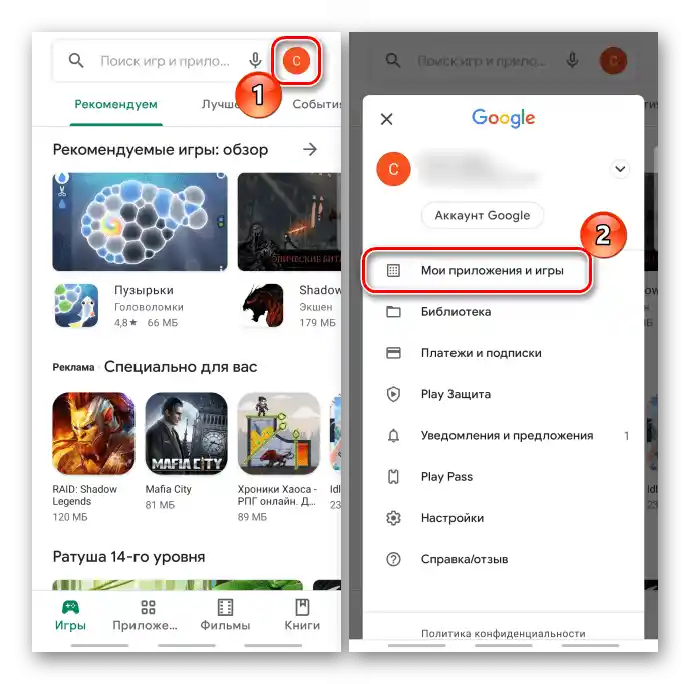
نجد التطبيق المطلوب في علامة التبويب "المثبتة" وإذا كانت هناك تحديثات متاحة له، نضغط على زر "تحديث".
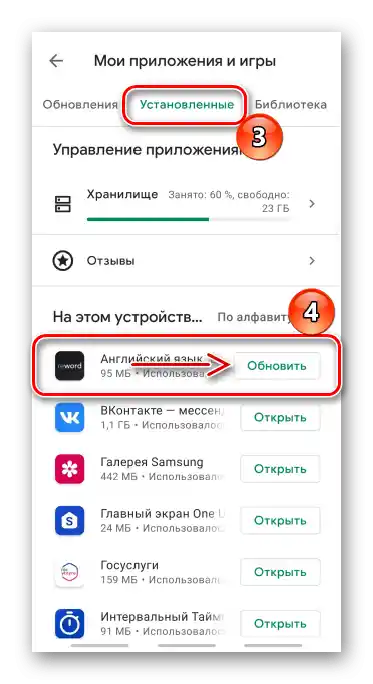
الطريقة 4: البحث عن برنامج غير متوافق
حاول تذكر اللحظة التي بدأت فيها مشاكل الصوت في الفيديو. ربما تسبب في ذلك برنامج خارجي تم تثبيته مؤخرًا. قبل الانتقال إلى حذف البرنامج، من الأفضل التحقق من هذه النظرية عن طريق تشغيل الجهاز في "الوضع الآمن"، حيث تعمل فقط التطبيقات والوظائف القياسية. سنوضح ذلك باستخدام مثال هاتف سامسونج، لكن هذه الطريقة تناسب تقريبًا أي جهاز.
- نستدعي "قائمة الإيقاف"، نضغط مع الاستمرار على زر اللمس "إيقاف التشغيل" ونؤكد الإجراء.
![استدعاء قائمة الإيقاف على جهاز أندرويد]()
لقد تحدثنا بالفعل عن جميع طرق تشغيل هاتف Android في "الوضع الآمن" في مقال منفصل.
لمزيد من التفاصيل: {innerlink id='6558', txt='كيفية تفعيل "الوضع الآمن" على أندرويد', sublink=''}
- ستشير الكتابة المناسبة في الجزء السفلي من الشاشة إلى أن الوضع الآمن مفعل. تحقق مما إذا كان الصوت يعمل عند تشغيل الفيديو.
- لإعادة التشغيل في الوضع العادي، ببساطة أعد تشغيل النظام.
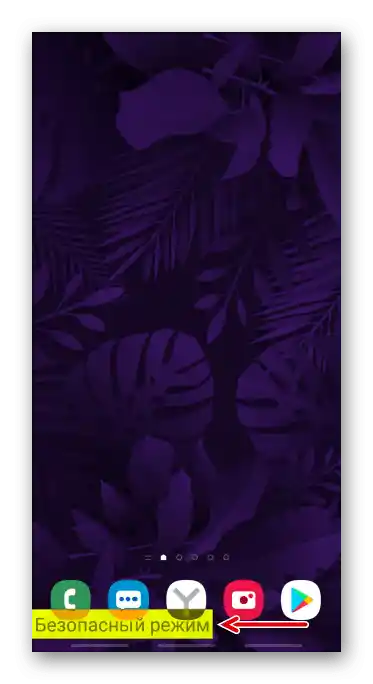
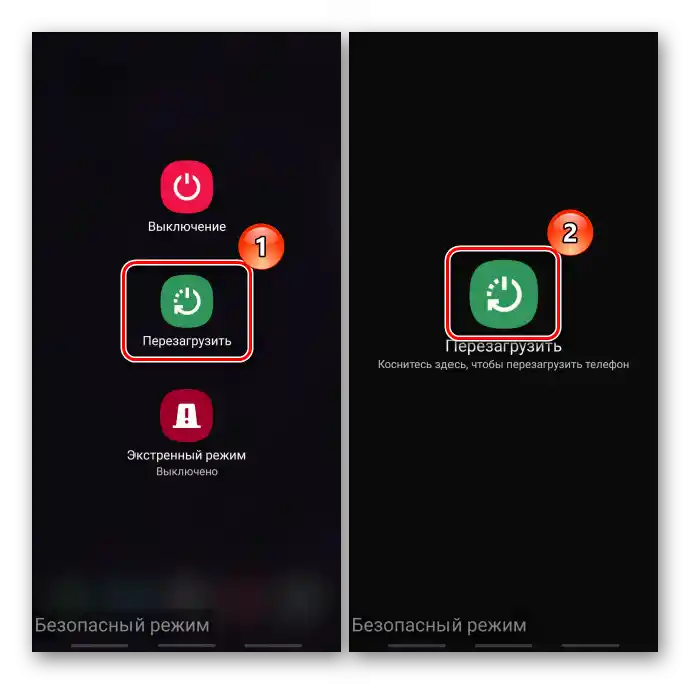
إذا كان الصوت يعمل في الوضع الآمن، فمن المحتمل أن يكون البرنامج الخارجي هو السبب. قم بحذف البرامج التي تم تثبيتها مؤخرًا واحدة تلو الأخرى.مزيد من المعلومات حول حذف التطبيقات على جهاز أندرويد مكتوب في مقال آخر على موقعنا.
مزيد من المعلومات: كيفية حذف التطبيقات على أندرويد
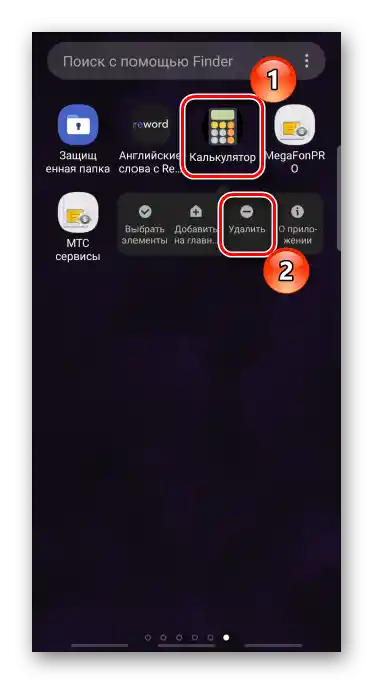
الطريقة 5: مسح ذاكرة التخزين المؤقت
ساعدت بعض المستخدمين في المنتديات المتخصصة عملية المسح الكامل للبيانات المخزنة مؤقتًا عبر وضع الاسترداد، ولكن من الأفضل البدء بطريقة أقل تطرفًا - مسح ذاكرة التخزين المؤقت للتطبيق الذي يستخدم لتشغيل مقاطع الفيديو. نذهب إلى الإعدادات إلى قسم "التطبيقات"، نبحث عن البرنامج المطلوب، نفتح "القائمة"،
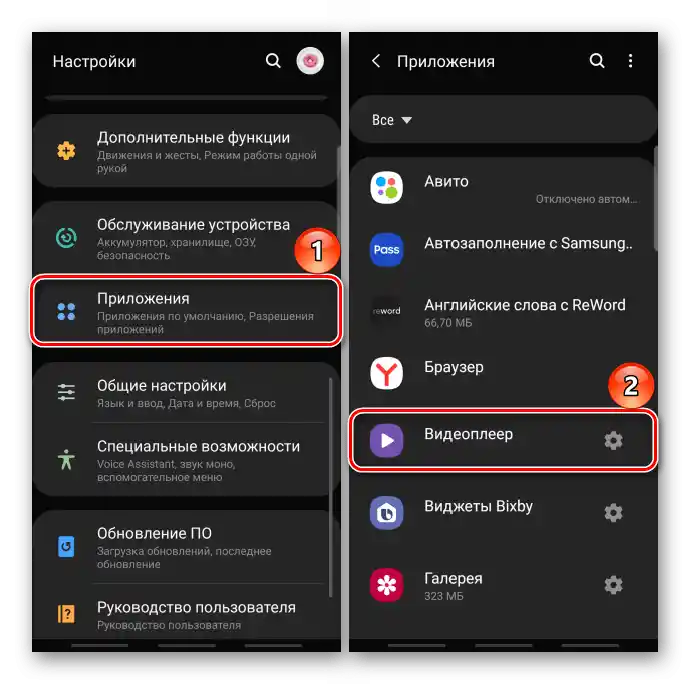
ننتقل إلى قسم "الذاكرة" ونضغط على "مسح ذاكرة التخزين المؤقت". الآن نجرب تشغيل ملف الفيديو.
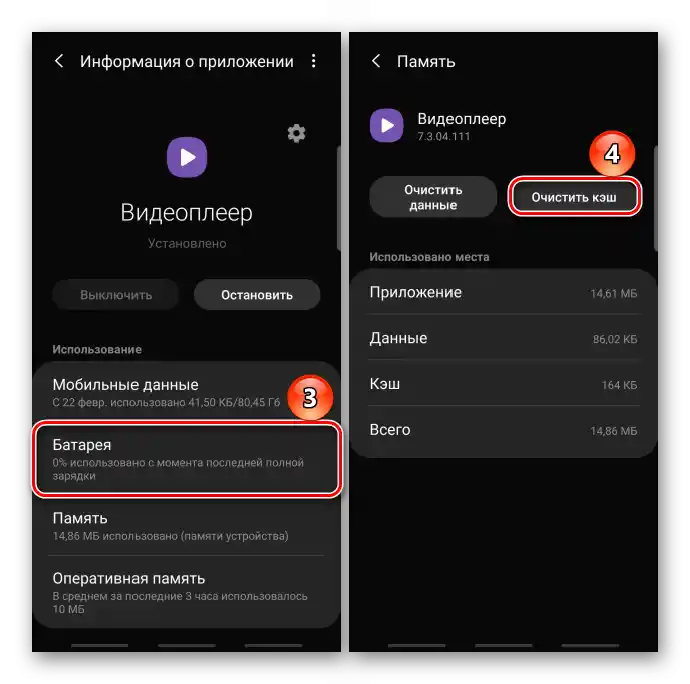
في حالة عدم الحصول على نتيجة، ننتقل إلى المسح الكامل لذاكرة التخزين المؤقت المخزنة في النظام. في هذه الحالة، سيتم استخدام جهاز سامسونج، ولكن ستحتاج إلى إجراءات مشابهة على هواتف الشركات المصنعة الأخرى.
- ندخل إلى "وضع الاسترداد" لأندرويد. نقوم بإيقاف تشغيل الجهاز، ثم نضغط على الأزرار "Home" و "Power" و "رفع الصوت" في نفس الوقت.
تمت الكتابة بالتفصيل عن مجموعات المفاتيح الأخرى للدخول إلى وضع الاسترداد في إحدى مقالاتنا.
مزيد من المعلومات: كيفية تحويل جهاز أندرويد إلى وضع الاسترداد
- في "وضع الاسترداد"، نستخدم "زر التحكم في الصوت" للانتقال إلى خيار "wipe cache partition" ونبدأ عملية الحذف بالضغط على زر "Power".
- لتشغيل النظام في الوضع العادي، نختار خيار "إعادة تشغيل النظام الآن".
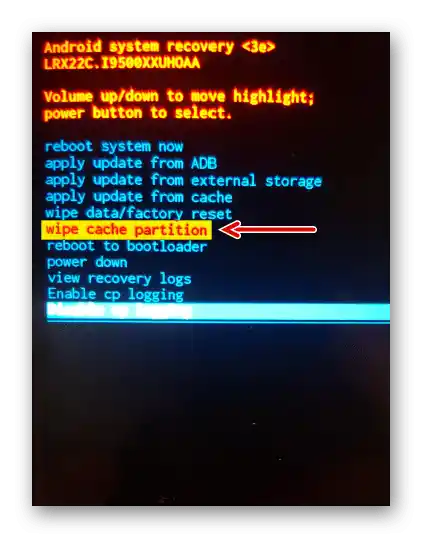
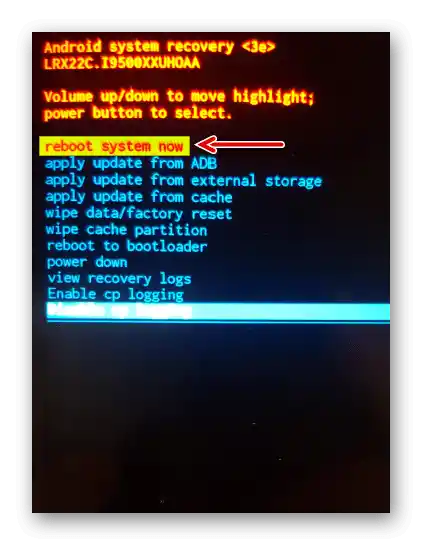
الطريقة 6: برامج بديلة
إذا كانت هناك مشاكل في الصوت عند تشغيل بعض ملفات الفيديو فقط، فمن المحتمل أن يكون هذا المشغل يفتقر إلى بعض الترميزات.حاول تثبيت مشغل آخر، مثل VLC for Android، الذي يدعم تشغيل أي تنسيقات صوتية ومرئية.
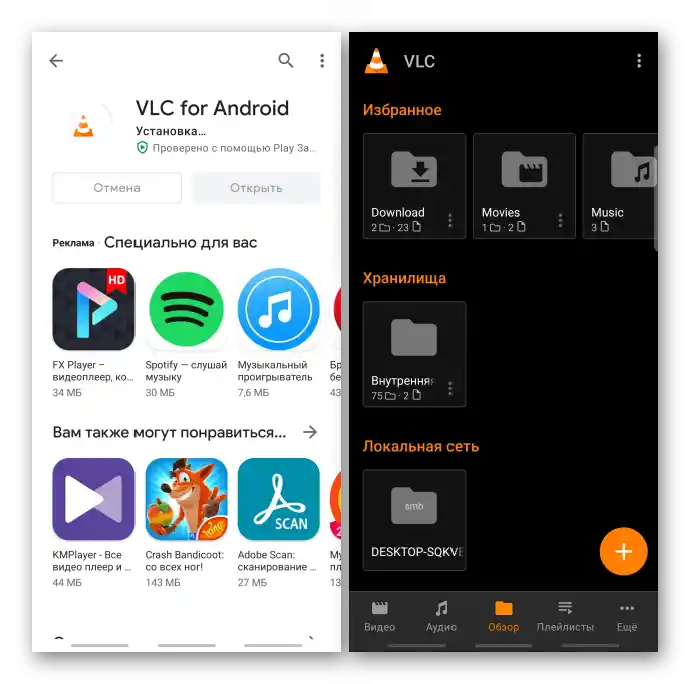
اقرأ أيضًا: مشغلات الفيديو لنظام Android